答應帶給大家win10自動更新的解決辦法來啦!現在大部分人的係統都是win10係統,肯定碰到過三天兩頭動不動就自動更新的問題,有時候電腦急著關機,它突然就給你來一個係統更新,一更新快則幾分鍾,半小時,一小時...如果你等不及了強製關機,第二天開機的時候還是要走這一步,甚至要等更久!(小澤的親身經曆血淚史)

關機開機自動更新就算了,有時候正在工作或者打遊戲,係統也“自動自覺”“貼心”的幫你更新係統,真的是很紮心~今天小澤就和大家好好嘮嘮如何解決這個更新的問題!
 1、關閉更新
1、關閉更新①按下鍵盤上的win+R鍵,在彈出的“運行”對話框中,輸入“services.msc”,點擊“確定”,進入服務。
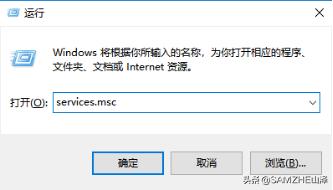
②在彈出的“服務”對話框中,滾動條直接拖到W開頭的服務,找到“Window Update”。
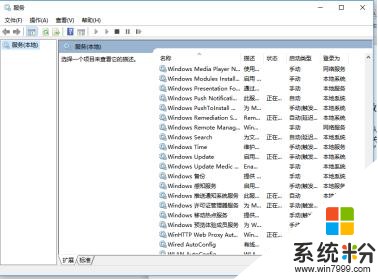
③找到後雙擊打開,在啟動類型下拉框中,選擇“禁用”,點擊確定即可。
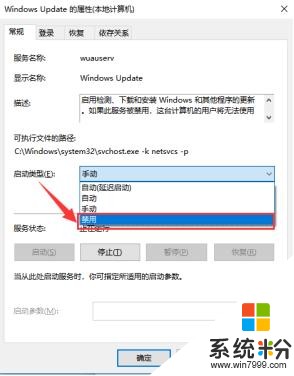 2、延遲更新
2、延遲更新還有一種辦法是設置延遲更新,需要注意的是,家庭版最長隻能推遲 7 天,而專業版可延遲35天,到期後,係統還是會再次檢測更新和提示。
①按win+i打開設置,點擊主頁,進入選擇界麵,找到“更新與安全”,選擇高級選項,在暫停更新設置“選擇日期”即可。
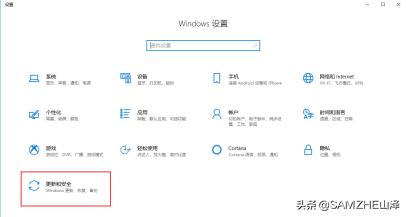 3、恢複至上一版本
3、恢複至上一版本如果不小心還是更新了,而且更新後有bug不喜歡新的版本,別擔心,還有後悔藥可以吃:
1、同時按住“win+i”打開設置頁麵,點擊“更新和安全”;
2、切換至“恢複”選項卡,在右側頁麵選擇“回退到 Windows 10 的上一個版本”。
但是後悔藥的有效期隻有一周,僅限於win10係統更新後一周使用,另外,切記備份數據。
(小澤的後悔藥過期了,找不到圖T^T)
以上就是關閉win10自動更新的解決辦法,你還想知道哪些電腦科技硬知識?評論區留言,下期給你解答!
相關資訊
最新熱門應用

bicc交易所app蘋果
其它軟件45.94MB
下載
香港ceo交易所官網
其它軟件34.95 MB
下載
歐意錢包app
其它軟件397.1MB
下載
aibox交易所app
其它軟件112.74M
下載
btcc交易平台app
其它軟件26.13MB
下載
zb交易平台官網
其它軟件223.89MB
下載
芝麻交易平台官方安卓版
其它軟件223.89MB
下載
易歐交易所app官網安卓蘋果
其它軟件397.1MB
下載
滿幣交易所app
其它軟件21.91MB
下載
天秤幣交易所蘋果app
其它軟件88.66MB
下載